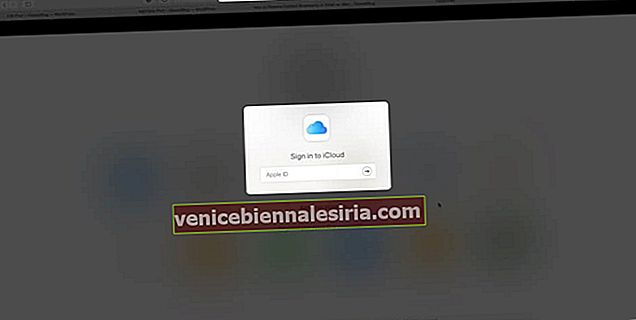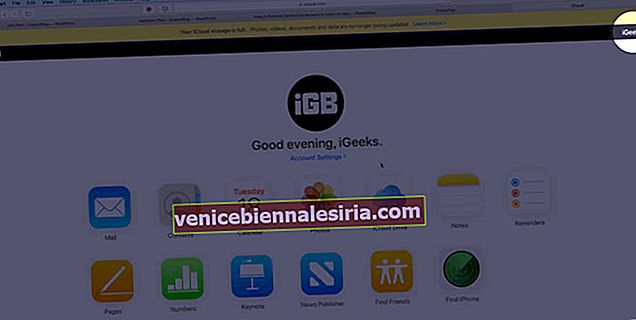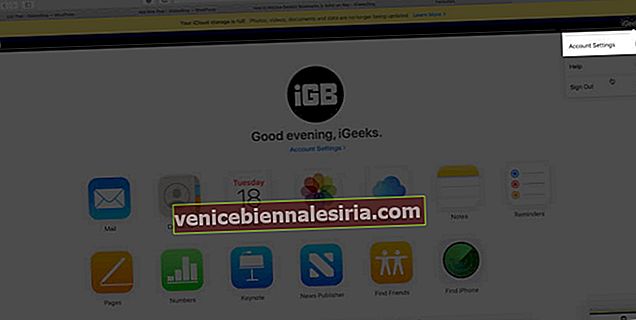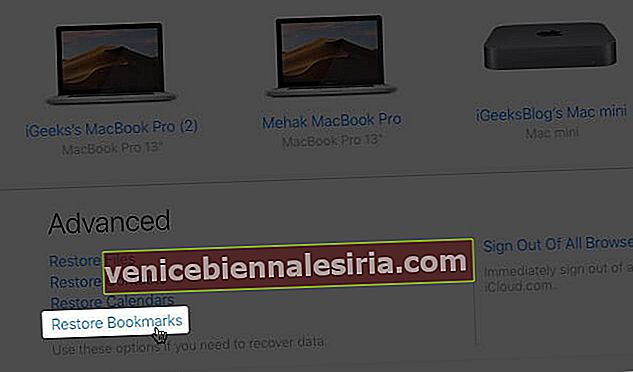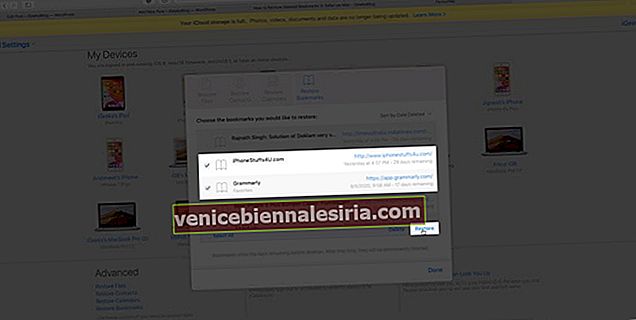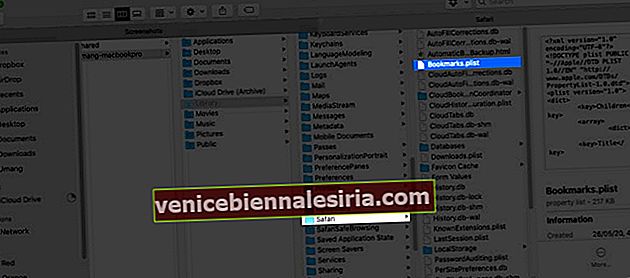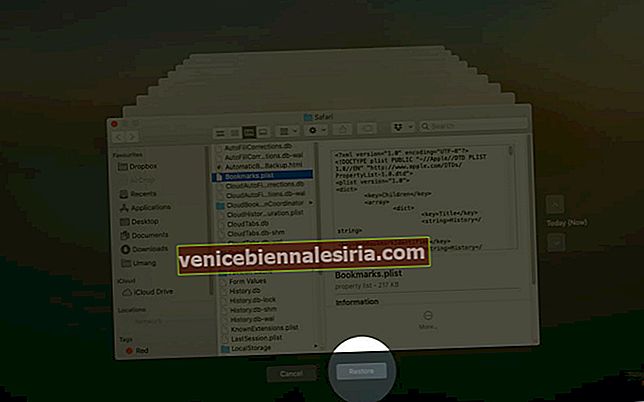Закладки в Safari помогают сохранять ссылки для облегчения доступа. Это отличный способ хранить и систематизировать веб-страницы в одном месте. Так что может быть неприятно, если вы случайно удалите нужные закладки. Но не волнуйтесь, потому что потерянные ссылки довольно легко восстановить несколькими разными способами. Если вы хотите восстановить один или несколько URL-адресов, вот три способа восстановить удаленные закладки в Safari на Mac.
- Как восстановить удаленные закладки Safari с помощью iCloud
- Как восстановить удаленную закладку в Safari с помощью Time Machine
- Используя стороннее программное обеспечение для восстановления
Как восстановить удаленные закладки Safari с помощью iCloud
- Откройте www.icloud.com в браузере Safari на Mac.
- Войдите в свой Apple ID и пароль .
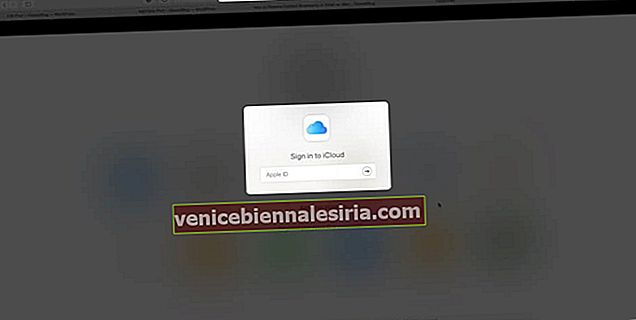
- Щелкните свое имя в правом верхнем углу экрана.
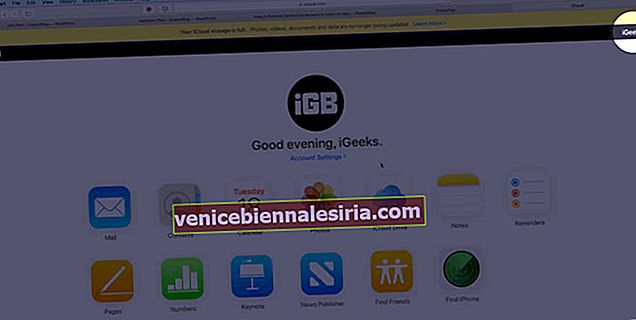
- В параметрах щелкните Параметры учетной записи.
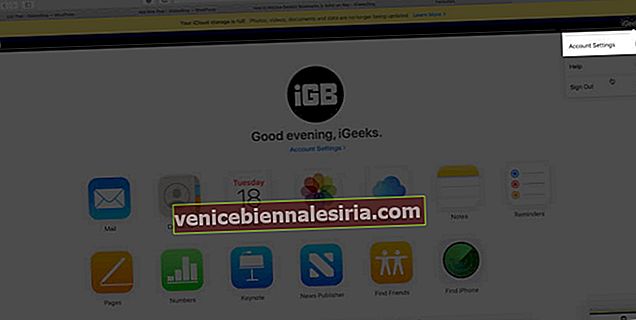
- Прокрутите вниз и выберите « Восстановить закладки» в нижнем левом углу страницы.
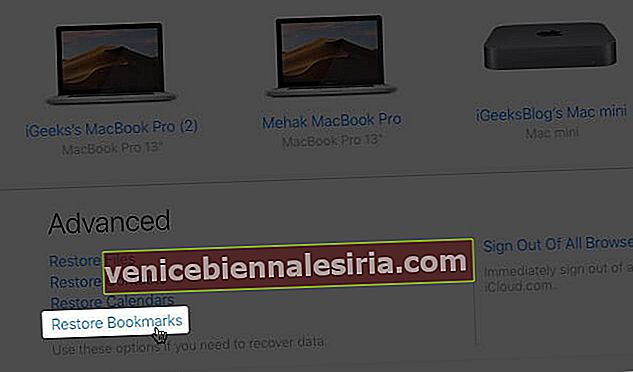
- Появится окно со списком удаленных закладок.
- Из списка выберите удаленные закладки, которые вы хотите восстановить, и в конце нажмите кнопку « Восстановить» .
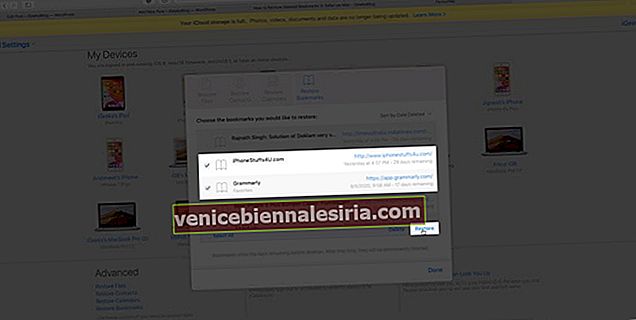
Все выбранные вами закладки будут восстановлены и появятся в разделе «Закладки» в вашем браузере Safari.
Как восстановить удаленную закладку в Safari с помощью Time Machine
Встроенная функция Mac позволяет путешествовать во времени и получать доступ к списку случайно потерянных закладок. Выполните указанные ниже шаги.
- Нажмите Command + N или запустите Finder на вашем Mac.
- Удерживайте нажатой клавишу Option на вашем Mac в течение некоторого времени.
- Нажмите « Перейти», а затем выберите «Библиотеку».
- В библиотеке откройте папку Safari .
- Внутри папки Safari щелкните файл Bookmark.plist , содержащий все закладки Safari.
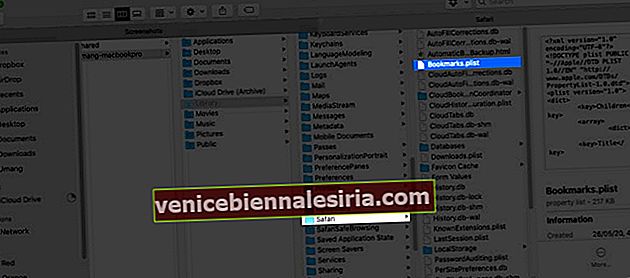
- Теперь откройте Time Machine и выберите Enter Time Machine.
- Когда Time Machine запускается в окне Safari, вернитесь к тому моменту, когда вы случайно удалили свои закладки.
- Нажмите « Восстановить» после ввода точной даты и времени.
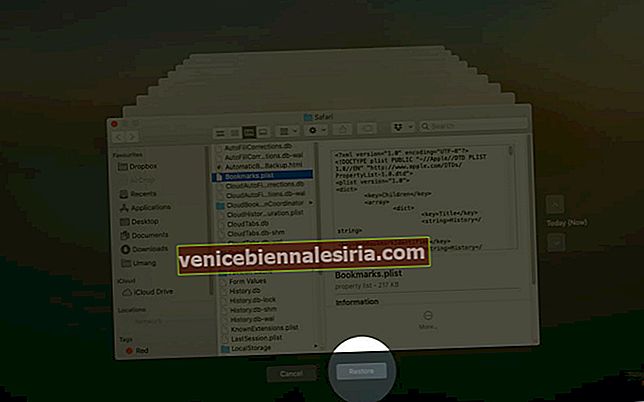
- Вам будет предложено либо заменить текущий файл закладок более старым, либо сохранить оба.
- По вашему выбору выберите подходящий вариант. (Сохраните оба файла - рекомендуемый вариант).
Кроме того, если вы сохраните оба файла, более старый файл будет переименован в Bookmarks (original) .plist.
Используя стороннее программное обеспечение для восстановления
Некоторое стороннее программное обеспечение может помочь вам с удобством восстановить утерянные закладки Safari. Они обещают лучшее решение, чем Time Machine, со 100% скоростью восстановления и без потери данных.
-
- Легкость
- iBeesoft
- FoneLab
Выход
Итак, как вы собираетесь восстановить удаленные закладки в Safari? Расскажите нам в разделе комментариев ниже. Кроме того, если вы хотите создать резервную копию удаленных файлов на своем iPhone, iPad или Mac, ознакомьтесь с нашим подробным руководством.
Вы также можете прочитать эти быстрые ссылки, полные полезных советов!
- Как повторно открыть закрытые вкладки на iPhone и iPad
- Как очистить кеш Safari, историю и файлы cookie на Mac
- Как стереть Mac удаленно
- Как запустить Mac в режиме восстановления через Интернет